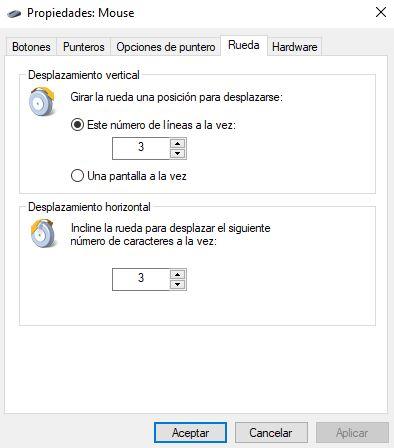что такое кнопка скролла на мышке
Бесконечная прокрутка на компьютерной мыши: как это работает
На сегодняшнем рынке у нас такое количество моделей мышей для ПК, что оно может быть огромным, особенно когда речь идет о моделях, ориентированных на игры. Однако есть особенность, которая отличает их от остальных не у многих мышей: бесконечная прокрутка. В этой статье мы расскажем вам, что это за бесконечная прокрутка, как она работает, для чего она нужна и для чего она нужна на мыши вашего ПК.
Среди наиболее узнаваемых брендов компьютерных мышей только производители Logitech, Corsair и Razer внедряют бесконечную прокрутку в свои продукты, но другие бренды, такие как Rosewill и даже китайские OEM-бренды, также реализуют ее, каждый по-своему. Дело в том, что из буквально сотни моделей мышей, представленных на рынке, только около двадцати обладают такой способностью.
Что такое бесконечная прокрутка и как она работает?
Как вы знаете, практически все мыши для ПК (есть некоторые модели, которых нет, хотя это несколько удивительно из-за того, насколько оно простое) имеют колесо прокрутки, которое позволяет нам перемещать экран, когда есть вертикальные полосы прокрутки (некоторые мыши Фактически, у них есть 4D прокрутка, которая позволяет перемещаться также по горизонтали), перемещая его вверх и вниз.
Обычно типичная прокрутка любой мыши имеет кусочную операцию, то есть, когда мы перемещаем ее вверх или вниз, она имеет точку сопротивления, которая, когда мы проводим по ней, издает легкий звук «хлопок-хлопок», и только когда мы это делаем. когда экран поднимается или опускается. Эта способность также настраивается в самой операционной системе, имея возможность выбирать в параметрах мыши количество строк или страниц, которые мы хотим прокручивать, когда мы активируем прокрутку мыши.
У мышей с бесконечной прокруткой это поведение отличается, поскольку тот компонент, который действует как сопротивление в колесе, устраняется, и, следовательно, этот шум «хлопок-хлопок» также устраняется при прокрутке. Другими словами, мы можем свободно перемещаться вверх и вниз, используя колесо прокрутки, так как оно будет активировано, как только мы повернем колесо. Это означает, что определение «бесконечной прокрутки» является буквальным, мы можем вращать колесо неопределенно, чтобы иметь возможность прокручивать намного быстрее и без ограничений в активном окне, которое мы выбрали.
Особенность этих мышей (или, по крайней мере, многих из них) заключается в том, что возможность бесконечной прокрутки имеет право на пользователя; Другими словами, у них обычно есть кнопка или переключатель внизу, который позволяет нам выбрать, хотим ли мы активировать эту функцию или использовать прокрутку традиционным способом, что всегда является преимуществом, поскольку мы можем выбрать в любое время, если захотим. неограниченная прокрутка или нормальный.
В некоторых моделях, таких как Razer, это не настоящая бесконечная прокрутка, но вместо переключателя у них есть колесо, которое позволяет увеличивать или уменьшать сопротивление, пока «почти» не отпустит его, как в тех, у которых действительно есть настоящая бесконечная прокрутка.
Дело в том, что какова бы ни была его реализация, основная идея остается неизменной, и вскоре мы объясним, для чего она предназначена.
Мыши с бесконечной прокруткой
Как мы уже говорили в начале, не так много мышей, которые используют эту технологию, и на самом деле мы можем легко перечислить их в соответствии с производителем (имейте в виду, что реализация может отличаться от одного производителя к другому, как в примере с Razer. что мы поставили раньше).
Для чего нужна эта технология?
На первый взгляд эта технология может показаться чем-то бесполезным, что не используется, но реальность такова, что пользователям, которые пробуют ее, больше не нужна другая мышь, у которой ее нет, хотя есть также пользователи, которые считают, что прокрутка этого типа неудобно, потому что это слишком плавно и не позволяет точно контролировать, насколько они хотят переместить окно.
Потому что на самом деле мышь с бесконечной прокруткой служит для вертикальной прокрутки окна без препятствий в виде «хлопков в ладоши», характерных для традиционных прокруток, что позволяет быстро добраться до конца документов и без необходимости постоянно вращать колесико. Ни больше ни меньше. Это особенно полезно для длинных документов, а также для просмотра веб-страниц в Интернете, особенно если вы делаете обзор и не хотите постоянно читать все на экране.
Вам это действительно нужно на вашей мышке?
Очевидно, что это особенность, что мы можем жить без каких-либо проблем, но также нельзя отрицать, что она имеет большую полезность для многих пользователей, и мы хотели бы сказать, что особенно для тех, кому приходится иметь дело с длинными документами на регулярной основе или для тех, кто любит быстро просматривать разделы новостей на веб-страницах.
Как называется колесико на мышке
На мышке существует колесико, которое выполняет функцию перематывания страницы. Оно одновременно является кнопкой, нажав на которую, мы можем пролистывать страницу, просто двигая мышку вверх и вниз, не нажимая дополнительных кнопок. Это очень удобно, но многие люди не знают, как оно называется.
Варианты названия колесика на мышке
Существует несколько понятий:
Как правильно называется колесико на мышке
Официальное название – скролл. Оно является международным, поэтому в русском лексиконе используется нечасто. Но продвинутые пользователи компьютера и программисты знают, что в основе компьютерной техники лежит английская терминология, поэтому им легче привыкнуть к таким терминам.
Однако мало кто из обычных пользователей пользуются такими терминами. Среди пользователей ПК очень немногие знают происхождение такого термина и употребляют его в повседневной жизни.
Происхождение термина
В английском языке есть словосочетание mouse wheel scrolling дословно переводится, как прокручивать колесо мыши. Но чтобы сократить, его начали просто называть scrolling. В то же время слово scrolling является глаголом и означает процесс (из-за добавления окончания ing). Поэтому для названия необходимо придумать существительное. Согласно правилам английского языка, после удаления окончания получилось слово scroll (скролл), которое и стало названием.
Справка! Но в то же время в русском языке процесс перелистывания страницы чаще называют прокрутка или перемотка, нежели скроллинг.
Это обусловлено тем, что не все люди знают английский язык, к тому же пользоваться иностранными словами не всегда считается уместным, если можно передать значение русскими наименованиями (даже если человек знает название, не факт, что собеседник его поймет).
Скрол на десктоп сайте левой кнопкой мышкой как на телефоне/планшете, в чем сложность?
Также высказывайте свои мысли, нужно ли Вам такое, может уже сто лет в омлет обсуждалось где..
Спасибо.
Сложный 3 комментария
Вы так сломаете типичные сценарии использования мыши так сильно, что у пользователей будет не просто болеть пальцы, руки и голова, но и так называемый «пукан» будет пригорать по полной программе.
Попробуйте пару минут так поорудовать мышкой, постоянно зажимая клавишу. Всё поймёте сразу. Ну и куча методов/паттернов ввода сразу отметается.
Никто вам не мешает юзать подобный функционал, написав его самому или воспользовавшись готовыми библиотеками, например hammer.js. Но мышкой мы не только скролим. А как же перетаскивание элементов используя drag and drop? А как же выделение контента? Как вы это будете учитывать?
Я вот вообще не вижу удобства скролить таким способом, это отвратительный способ для постоянного применения на десктопной платформе, очень геморойный. Крутить колёсико и постоянно зажимать кнопку мыши и возить ей вверх и вниз такое себе занятие. Такое может быть применимо лишь в определённых местах, где контент отображается не по одной оси, например карты. А как же тачпады? Это мне что, нажать кнопку и по маленькому тачу возить пальцем? При условии его размеров. Я замучаюсь скроить сайт
losrogaty, удачи в реализации всех задуманных алгоритмов.
А так, «более простые варианты» смотрите в примерах библиотеки GSAP, там уже есть это всё.
losrogaty, использовал подобное только для скролла концертных залов при выборе мест, читай та-же карта. Плагин IScroll. Там все ваши ускорения и прочее имеется.
во всём согласен с Дима Турков
Просто мне странно, вы люди вообще телефонами, планшетами, тач мониторами не пользуетесь чтоли.. У меня, хоть я и в в десктопе с 2000 года, за те небольшие годы пользования мобильными устройствами сформировалась новая привычка, мене энергозатратная.
Сорри за дублирование комента)
Просто представьте, что сидя дома, человек должен скролить сайт возя пальцем по монитору или, что ещё ужаснее, по телевизору. Разница в объёме информации, которую видит пользователь в данную секунду и место положении пользователя, автобусе, лавочке, кафе, туалете. На 27 дюймовом мониторе, сидя в кресле, закинув ногу на стол, в левой руке держа кофе, проще всего скролить колёсико мыши, т.к. это наименее затратный силовой приём, если можно так это назвать. А вот на маленьком, 5-10 дюймовом мониторе(телефон и планшет) удобнее скролить пальцами по экрану сидя в том же, т.к. это ручные гаджеты.
Что такое скролл на мышке?
Скроллинг (англиц. от scrolling «просматривание») — форма представления информации, при которой содержимое (текст, изображение) двигается в вертикальном или горизонтальном направлении. Таким образом, скроллинг не изменяет содержимое, но передвигает «камеру».
Как настроить колесико мыши на прокрутку?
Как настроить колесико мыши
Как называется колесико мыши вниз?
С помощью колёсика компьютерной мышки можно двигать вверх/вниз изображение (текст) на экране компьютерного монитора. По-английски это называется mouse wheel scrolling. Кое-кто так и пишет кириллицей: скроллинг.
Как сделать чтобы колесико мыши работало?
Откройте «Пуск — Панель управления». Выберите «Оборудование и звук — Устройства и принтеры — Мышь». Откройте вкладку «Колесико» и проверьте значения прокрутки. При необходимости повысьте значения и нажмите «ОК».
Разверните меню Apple и перейдите в раздел «Системные настройки» → «Мышь». Появится окно с настройками манипулятора. В этом разделе вы можете настроить скорость курсора, прокрутки экрана и двойного щелчка, а также выбрать, какая из кнопок мыши будет основной.
Как настроить прокрутку мыши?
Что делать если колесико мыши двигается рывками?
Для начала, если у вас колесико мышки не работает (двигается рывками), нужно разобрать ее корпус. Один шуруп обычно виден, еще один спрятан под наклейкой. В некоторых моделях еще парочка шурупов может оказаться под ножками. Обратите внимание, как был расположен в корпусе шнур мыши.
Как забиндить прыжок на колесико мыши вверх и вниз?
Напишите «bind «mwheeldup» «+jump»», если вы хотите назначить прокрутку колесика мыши вверх для прыжка. Если же вы предпочитаете прокручивать колесо вниз, чтобы прыгать, введите «bind «mwheeldown» «+jump»».
Как называется кнопки на мыши?
Как называются и зачем нужны боковые кнопки мыши
Называются они так — XButton1 (четвёртая кнопка мыши, расположенная сбоку сверху) и XButton2 (пятая кнопка мыши, расположенная сбоку снизу). Боковые кнопки мышки используются: … Подавляющее большинство игровых мышек оснащены кнопками XButton1 и XButton2.
Как поставить прыжок на колесико вниз?
Первый способ достаточно прост, достаточно зайти в игру, перейти «Настройки», а затем «Клавиатура/Мышь». Находим настройку клавиши «Прыжок» (скриншот выше), нажимаем на поле напротив, а затем уже покручиваем колесико мыши наверх или вниз, зависит от того как нам нужно.
Как отключить колесико мыши Windows 10?
Зайдем в категорию «Принтеры и другое оборудование» и кликнем по значку «Мышь». Откроется окно «Свойства: Мышь», после этого нужно перейти к вкладке «Колесико» и настроить прокрутку согласно своим требованиям.
Как настроить колесико мыши в системе Windows 10?
Как настроить мышь в Windows 10
Как сделать чтобы при нажатии на колесико открывалась новая вкладка?
Открыть стартовую страницу в новой вкладке – клик колесиком на кнопку «Домой».
Изменение скорости отклика, двойного нажатия и прокрутки мышью на Mac
Как отключить инерционную прокрутку на Mac
Выполните следующие действия, если компьютер Mac не распознал вашу мышь, клавиатуру или трекпад.
Изменение параметров мыши
Вы можете настроить мышь различными способами в Windows. Например, вы можете переключить функции кнопок мыши, сделать указатель более заметным и изменить скорость прокрутки колесика мыши.
Перейдите на вкладку Кнопки мыши и выполните любое из следующих действий:
Чтобы поменять функции правой и левой кнопок мыши, в разделе Конфигурация кнопок установите флажок Обменять назначение кнопок.
Чтобы изменить скорость выполнения двойного щелчка, в разделе Скорость выполнения двойного щелчка переместите ползунок Скорость к значению Ниже или Выше.
Чтобы включить залипание кнопки мыши, которое позволяет выделять или перетаскивать элементы, не удерживая кнопку мыши, в разделе Залипание кнопки мыши установите флажок Включить залипание.
Перейдите на вкладку Указатели и выполните одно из следующих действий:
Чтобы изменить внешний вид всех указателей, в раскрывающемся списке Схема выберите новую схему.
Чтобы изменить отдельный указатель, в списке Настройка выберите указатель, нажмите кнопку Обзор, выберите нужный указатель и нажмите кнопку Открыть.
Перейдите на вкладку Параметры указателя и выполните любое из следующих действий:
Чтобы изменить скорость перемещения указателя, в разделе Перемещение переместите ползунок Задайте скорость движения указателя к значению Ниже или Выше.
Чтобы указатель работал точнее при медленном перемещении мыши, в разделе Перемещение установите флажок Включить повышенную точность установки указателя.
Чтобы ускорить выбор элементов в диалоговом окне, в разделе Исходное положение в диалоговом окне установите флажок На кнопке, выбираемой по умолчанию. (Не все программы поддерживают этот параметр. В некоторых программах необходимо переместить указатель мыши к нужной кнопке).
Чтобы указатель было заметнее при перемещении, в разделе Видимость установите флажок Отображать след указателя мыши и перетащите ползунок к значению Короче или Длиннее, чтобы уменьшить или увеличить след указателя.
Чтобы указатель не мешал при вводе текста, в разделе Видимость установите флажок Скрывать указатель во время ввода с клавиатуры.
Чтобы указатель можно было найти, нажав клавишу Ctrl, в разделе Видимость установите флажок Обозначить расположение указателя при нажатии CTRL.
Перейдите на вкладку Колесико и выполните одно из следующих действий:
Чтобы задать количество строк, прокручиваемое одним движением колесика мыши, в разделе Вертикальная прокрутка выберите на указанное количество строк, а затем введите нужное количество строк.
Чтобы прокручивать весь экран одним движением колесика, в разделе Вертикальная прокрутка выберите на один экран.
Если колесико мыши поддерживает горизонтальную прокрутку, в разделе Горизонтальная прокрутка, в поле Наклон колесика в сторону служит для горизонтальной прокрутки на следующее число знаков, введите количество символов, прокручиваемое при наклоне колесика влево или вправо.